笔记本电脑连接不上wifi咋办笔记本电脑连接不上WIFI怎么办
笔记本电脑连接不上wifi咋办,笔记本电脑连接不上WIFI怎么办很多人还不知道,现在让我们一起来看看吧!
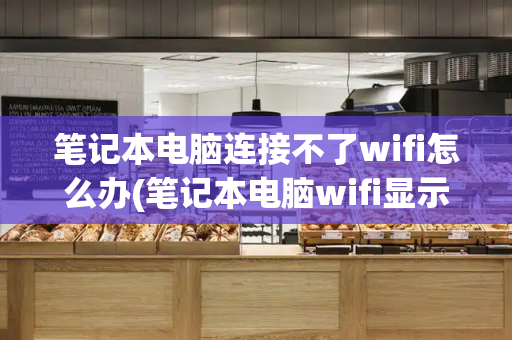
1、电脑连不上wifi怎么办?
2、在网络日益发达的今天,wifi网络是必不可少的,因为无线WiFi网络方便快捷,不受有线限制。但是有时候突然发现电脑连不上wifi。毕竟机器会出故障的时候,电脑连不上wifi怎么办?给大家分享三种电脑无法连接wifi的解决方案。
3、方法1:
4、第一步。如果电脑无法连接wifi,图标会有一个黄色的感叹号。右键单击右下角的无线wifi图标,然后单击打开网络和共享中心。
5、2.点按“网络和共享中心”左上角的“更改适配器设置”。进去后一般能看到三个连接,一个是蓝牙,一个是有线,一个是无线wifi网络。
6、第三步。右键单击wifi连接,然后单击内部诊断。这时候电脑会自动诊断连接不上wifi的原因,修复连接不上wifi的错误。这种方法通常可以修复DHCP错误。
7、方法二:
8、第一步。右键单击我的电脑(computer,在win8中称为本机),然后单击管理。
9、第二步。进入管理列表后,点选服务和应用程序,然后点选里面的服务。在服务中找到WLAN AutoConfig,将此服务改为自动,点击左上角的重启。这种方法一般可以解决wifi服务因出错而无法启动的问题。
10、方法三:
11、第一步。用第三方软件解决。比如腾讯电脑管家的工具箱里有一个网络修复。您可以直接单击该工具尝试修复它。
12、第二步。单击网络修复。一段时间后,它会自动修复网络中存在的问题。如果不能修复成功,会说明是哪种错误类型的原因,然后根据这些原因在网上寻找解决方法。
13、那就是电脑连不上wifi的解决方案。希望能帮到你。如果想了解更多关于电脑连不上wifi的问题,可以持续关注电脑问题的最新动态。
14、阅读相关:U盘插电脑没反应。
15、PHP教程
16、计算机配置建议
17、桌面图标变大怎么办?
本文讲解到此结束,希望对大家有所帮助。
笔记本电脑连不上wifi怎么办
笔记本电脑连不上wifi怎么回事?
1、首先检查电脑上面的wifi开关是否打开,有些电脑会有2个开关,一个在电脑侧边上,一个是通过键盘实现开关,一般如果这两个开关未打开,无线网络会显示X号,确认这两个开关都处于打开状态后,再次尝试联网。
2、如果右下角网络图标无显示,再检查一下无线网卡情况。在我的电脑上单击右键--设备管理器--网络适配器,看网卡驱动是否良好
。
3、如果无线网卡未启用或者未安装驱动的话,就启用无线网卡或者安装一下无线网卡驱动,无线网卡驱动可以下载后拷贝安装。
4、如果以上都无问题,还是无法连接wifi网络的话,那么可以把wifi密码重新输入一次连接试试。方法就是在无线网络信号上面单击右键--属性。重新输入密码,再次连接接。
5、也可以将连接不上的无线网络从网络中删除,重新搜索尝试连接。方法如下,首先是打开网络和共享中心——点击管理无线网络,这里会显示电脑之前连接过的wifi信号名称——在wifi信号名称上面单击右键--删除网络,这个网络就会从你的电脑中删除,你可以重新搜素wifi信号,然后输入密码尝试连接。
如果以上方法都不行,有可能是你的电脑网卡出现了问题或者说是你连接的wifi网络把你的电脑屏蔽掉了。
笔记本电脑连不上WiFi怎么办
笔记本电脑无法连接到WiFi网络可能是由多种原因导致的。以下是一些建议的解决方法:
检查WiFi开关:首先,确保笔记本电脑上的WiFi开关已打开。有些电脑有物理开关,而有些则可能通过键盘上的组合键(如Fn+F5)来开启或关闭。
检查无线网卡驱动程序:如果无线网卡驱动程序未正确安装或已损坏,可能会导致无法连接到WiFi。可以打开“设备管理器”,查看“网络适配器”下的无线网卡驱动是否正常。如果驱动程序有问题,可以尝试更新或重新安装驱动程序。
检查IP设置:在“网络和Internet”设置中,检查IP设置是否为自动获取IP地址和DNS服务器地址。如果不是,请尝试设置为自动获取。
忘记网络并重新连接:在Windows的“网络和Internet”设置中,找到已连接的WiFi网络,选择“忘记”,然后重新尝试连接。
重启路由器:有时,路由器可能会出现问题,导致无法连接到WiFi。可以尝试重启路由器,看看问题是否得到解决。
检查网络设置:确保网络设置正确,包括SSID(网络名称)和密码。如果密码错误,将无法连接到WiFi。
更新操作系统:确保操作系统和所有驱动程序都是最新的。有时,旧版本的操作系统或驱动程序可能不兼容新的WiFi设备或技术。
检查物理连接:如果笔记本电脑使用外部无线网卡,请确保它已正确连接到电脑并工作正常。
如果以上方法都无法解决问题,可能需要考虑硬件故障的可能性。在这种情况下,建议联系笔记本制造商或专业维修人员以获取进一步帮助。







